全面图解路由器接口及连接
两个路由器怎么连接图解方法
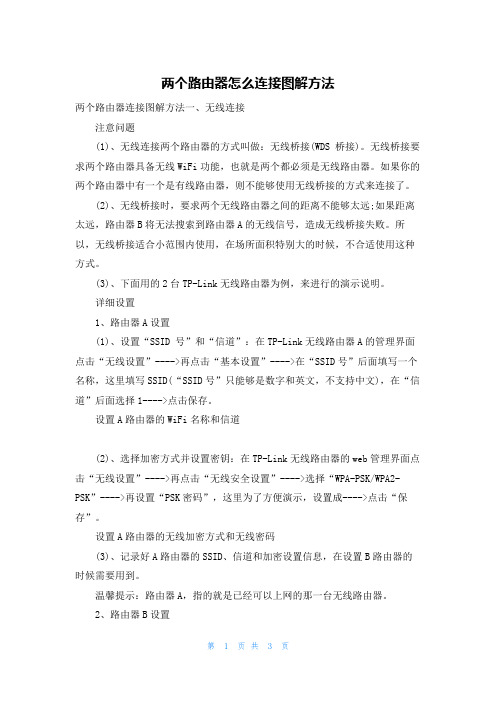
两个路由器怎么连接图解方法两个路由器连接图解方法一、无线连接注意问题(1)、无线连接两个路由器的方式叫做:无线桥接(WDS 桥接)。
无线桥接要求两个路由器具备无线WiFi功能,也就是两个都必须是无线路由器。
如果你的两个路由器中有一个是有线路由器,则不能够使用无线桥接的方式来连接了。
(2)、无线桥接时,要求两个无线路由器之间的距离不能够太远;如果距离太远,路由器B将无法搜索到路由器A的无线信号,造成无线桥接失败。
所以,无线桥接适合小范围内使用,在场所面积特别大的时候,不合适使用这种方式。
(3)、下面用的2台TP-Link无线路由器为例,来进行的演示说明。
详细设置1、路由器A设置(1)、设置“SSID 号”和“信道”:在TP-Link无线路由器A的管理界面点击“无线设置”---->再点击“基本设置”---->在“SSID号”后面填写一个名称,这里填写SSID(“SSID号”只能够是数字和英文,不支持中文),在“信道”后面选择1---->点击保存。
设置A路由器的WiFi名称和信道(2)、选择加密方式并设置密钥:在TP-Link无线路由器的web管理界面点击“无线设置”---->再点击“无线安全设置”---->选择“WPA-PSK/WPA2-PSK”---->再设置“PSK密码”,这里为了方便演示,设置成---->点击“保存”。
设置A路由器的无线加密方式和无线密码(3)、记录好A路由器的SSID、信道和加密设置信息,在设置B路由器的时候需要用到。
温馨提示:路由器A,指的就是已经可以上网的那一台无线路由器。
2、路由器B设置(1)、修改LAN 口的ip地址:在路由器B的管理界面点击“网络参数”---->再点击“LAN口设置”---->在“IP地址”后面填写192.168.1.2---->点击“保存”,保存后需要重启路由器,重启完成后请在浏览器中输入:192.168.1.2重新登录到设置界面。
无线路由器常用的几种连接方式

无线路由器常用的几种连接方式现在我们对无线路由器连接应用的不是很多,但以后无线路由器在很多领域还是会涉及到,这里对无线路由器连接方式开展了比较详细的讲解,希望大家对无线路由器有一个深刻的认知。
一、ADSL设备有两种只有ADSLMODEM和带路由器的ADSL猫。
不管哪种,都只有一个以太网输出口(RJ-45)。
无线路由器连接有两种工作方式:路由器方式和无线AP (交换)方式。
二、ADSL与无线路由器连接方式不管最终设置哪种工作方式,作为硬件连接的拓扑都是一样的,唯一不同的是设备参数的设置。
连接时要注意:1.过滤器上有3个接口,分别标志为Line,ADSL,Phone,其对应的接线如图,不要插错位置,特别要说一下,同线电话应该从Phone接口处引出。
2.ADSL的网络输出口与无线路由器之间的网络线接法为“交叉”线。
三、工作方式设置由前面的介绍知道可以有四种组合:①ADSL猫+无线路由器连接方式;②带路由的ADSL猫+无线AP方式;③ADSL猫+无线AP;④带路由的ADSL猫+无线路由器连接方式;从工作原理上讲③、④两种方式是不合理的,因此,只存在2种工作方式,以下分别介绍。
1.ADSL猫+无线路由器连接方式。
注意:ADSL猫的输出网线,应该插在无线路由器的WAN口上。
这时在无线路由器上要设置广域网(WAN)和局域网(LAN);WAN的设置就是拨号(PPPoE方式),输入帐户名和用户密码。
LAN 的设置就是给定局域网的IP地址段,如果使用DHPC功能还要指定自动分配IP地址的范围。
用户网卡IP设置比较方便,如果DHPC打开,可以使用自动获取IP,也可以人工设置IP和网关、DNS(设成路由器的IP就行)。
2.带路由的ADSL猫+无线AP方式。
注意:这时ADSL 的输出线应该插在无线路由器的LAN口上。
这时路由设置在ADSL中开展,先将ADSL设成路由(route)方式(默认为桥接方式),并选择PPPoE方式,输入帐户名和用户密码。
H3CMSR路由器模块线缆及其连接介绍
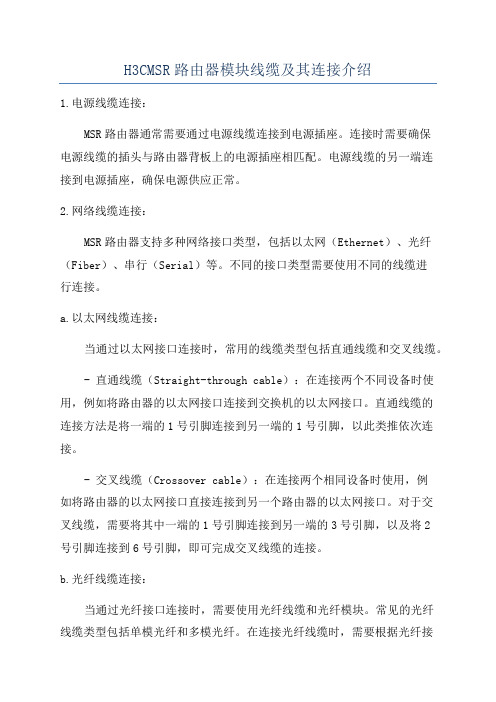
H3CMSR路由器模块线缆及其连接介绍1.电源线缆连接:MSR路由器通常需要通过电源线缆连接到电源插座。
连接时需要确保电源线缆的插头与路由器背板上的电源插座相匹配。
电源线缆的另一端连接到电源插座,确保电源供应正常。
2.网络线缆连接:MSR路由器支持多种网络接口类型,包括以太网(Ethernet)、光纤(Fiber)、串行(Serial)等。
不同的接口类型需要使用不同的线缆进行连接。
a.以太网线缆连接:当通过以太网接口连接时,常用的线缆类型包括直通线缆和交叉线缆。
- 直通线缆(Straight-through cable):在连接两个不同设备时使用,例如将路由器的以太网接口连接到交换机的以太网接口。
直通线缆的连接方法是将一端的1号引脚连接到另一端的1号引脚,以此类推依次连接。
- 交叉线缆(Crossover cable):在连接两个相同设备时使用,例如将路由器的以太网接口直接连接到另一个路由器的以太网接口。
对于交叉线缆,需要将其中一端的1号引脚连接到另一端的3号引脚,以及将2号引脚连接到6号引脚,即可完成交叉线缆的连接。
b.光纤线缆连接:当通过光纤接口连接时,需要使用光纤线缆和光纤模块。
常见的光纤线缆类型包括单模光纤和多模光纤。
在连接光纤线缆时,需要根据光纤接口的类型来选择相应的光纤模块,并将光纤线缆的一端插入到光纤模块的端口上。
c.串行线缆连接:串行接口一般用于连接外部设备,例如连接交换机、调制解调器等。
串行接口的线缆一般为DB-9或DB-25接口类型,其中DB-9接口包括9个引脚,DB-25接口包括25个引脚。
连接时需要确保线缆的一端连接到路由器的串行接口上,另一端连接到外部设备的串行接口上,并且引脚一一对应。
3.控制线缆连接:控制线缆用于连接外部设备以进行远程控制,例如连接PC或终端服务器。
常用的控制线缆类型包括RJ-45和USB。
在连接时,需要将线缆的一端连接到路由器的控制接口上,另一端连接到PC或终端服务器的相应接口上。
计算机网络 路由器的接口

计算机网络路由器的接口路由器既可以对不同局域网段进行连接,也可以对不同类型的广域网络进行连接,所以路由器的接口类型必须包含有局域网接口和广域网接口两种。
另外,路由器需要进行必要的配置后才能够正常的工作,因此路由器的接口类型中还必须包含有配置接口,用来连接计算机或终端设备。
1.LAN接口由于局域网的有线传输介质是多种多样的,所以路由器的局域网接口类型也较多。
不同的网络有不同的接口类型,常见的局域网接口主要有AUI、BNC和RJ-45接口,还有FDDI、ATM、光纤接口。
而在路由器上常见的局域网接口主要有以下几种类型。
●AUI接口AUI接口是与粗同轴电缆相连接的接口,其外观为粗D型15针接口,这在令牌环网或总线型网络中是一种比较常见的接口之一。
路由器上的AUI接口主要用于连接以粗同轴电缆作为传输介质的网络。
如图6-15所示。
图6-15 AUI接口●RJ-45接口在计算机网络中,RJ-45接口应用较为普遍,主要以双绞线作为传输介质。
100Base-TX 网的RJ-45接口则通常标识为“10/100bTX”,这主要是因为快速以太网路由器产品多数还是采用10Mbps/100Mbps带宽自适应的。
●SC接口路由器SC接口(即光纤接口)用于与光纤的连接。
一般情况,另一端则连接快速以太网具有的光纤端口的交换机。
这种端口一般在高档路由器才具有,如图6-16所示。
图6-16 SC接口2.WAN接口路由器除了实现局域网之间连接,更重要的应用在于局域网与广域网、广域网与广域网之间的互连。
但因为广域网规模大,网络环境复杂,所以也就决定了路由器用于连接广域网的端口的速率要求非常高。
在路由器上常见的广域网接口如下:●高速同步串口在路由器的广域网连接中,应用最多的解口还要算“高速同步串口”(SERIAL)了,这种接口主要是用于连接DDN、帧中继(Frame Relay)、X.25、PSTN(模拟电话线路)等网络连接模式。
在企业网之间有时也通过DDN 或X.25等广域网连接技术进行专线连接。
图解常见光纤尾纤
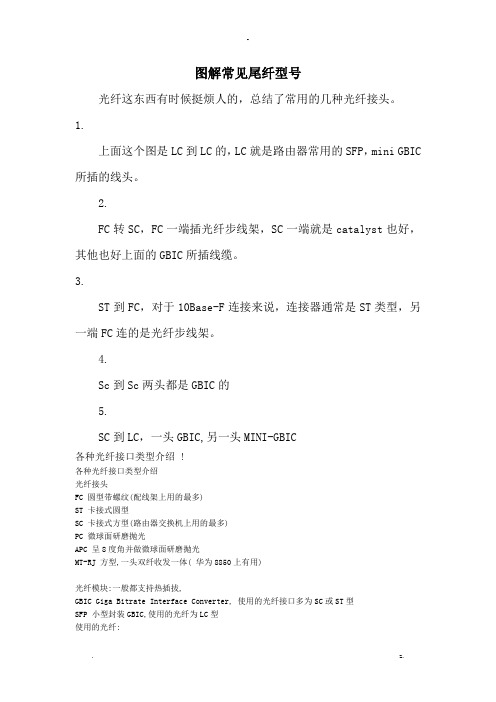
图解常见尾纤型号光纤这东西有时候挺烦人的,总结了常用的几种光纤接头。
1.上面这个图是LC到LC的,LC就是路由器常用的SFP,mini GBIC 所插的线头。
2.FC转SC,FC一端插光纤步线架,SC一端就是catalyst也好,其他也好上面的GBIC所插线缆。
3.ST到FC,对于10Base-F连接来说,连接器通常是ST类型,另一端FC连的是光纤步线架。
4.Sc到Sc两头都是GBIC的5.SC到LC,一头GBIC,另一头MINI-GBIC各种光纤接口类型介绍 !各种光纤接口类型介绍光纤接头FC 圆型带螺纹(配线架上用的最多)ST 卡接式圆型SC 卡接式方型(路由器交换机上用的最多)PC 微球面研磨抛光APC 呈8度角并做微球面研磨抛光MT-RJ 方型,一头双纤收发一体( 华为8850上有用)光纤模块:一般都支持热插拔,GBIC Giga Bitrate Interface Converter, 使用的光纤接口多为SC或ST型SFP 小型封装GBIC,使用的光纤为LC型使用的光纤:单模: L ,波长1310 单模长距LH 波长1310,1550多模:SM 波长850S*/LH表示可以使用单模或多模光纤-------------------------------------------------------------------------------- 在表示尾纤接头的标注中,我们常能见到"FC/PC〞,"SC/PC〞等,其含义如下"/〞前面局部表示尾纤的连接器型号"SC〞接头是标准方型接头,采用工程塑料,具有耐高温,不容易氧化优点。
传输设备侧光接口一般用SC接头"LC〞接头与SC接头形状相似,较SC接头小一些。
"FC〞接头是金属接头,一般在ODF侧采用,金属接头的可插拔次数比塑料要多。
在表示尾纤接头的标注中,我们常能见到"FC/PC〞,"SC/PC〞等,其含义如下"/〞前面局部表示尾纤的连接器型号"SC〞接头是标准方型接头,采用工程塑料,具有耐高温,不容易氧化优点。
无线路由器wifi接线插线安装教程

无线路由器wifi接线插线安装教程路由器是我们电脑上网的重要设备,而无线设备自然需要利无线路由器上网,也就是我们常用的wifi,对于第一次安装的用户可能不知道方法是什么,具体为以下四个步骤:无线WiFi路由器接线方法:一、正确连接WiFi路由器常见的家用WiFi路由器中,一般有5个网线接口,1个WAN接口,4个LAN接口。
如果连接错误,会导致无法设置WiFi路由器,或者设置后连不上网的问题出现。
正确连接方式:1、WiFi路由器的 WAN接口,用网线连接到猫(光猫)中的网线接口;如果你家里的宽带,没有用到猫/光猫;那么需要把入户的宽带网线,插在WiFi路由器的WAN接口。
2、用来设置WiFi路由器的电脑,以及其它的电脑;需要用网线,连接到WiFi路由器的LAN接口(1\2\3\4)中任意一个。
WiFi路由器的正确连接方式重要说明:用电脑来设置WiFi路由器的时候,并不需要电脑能够上网的;所以,请不用担心,电脑不能上网的问题。
至于为什么,电脑不能上网,也能够设置WiFi路由器。
这个问题就涉及到了,局域网通信技术的知识,专业性很强,笔者给你讲了,你也未必能够搞明白。
新手用户,笔者建议你记住这一点即可。
二、设置电脑IP地址用来设置WiFi路由器的这台电脑,以及其它需要连接WiFi路由器上网的电脑;笔者都建议把它们的IP地址,设置成自动获得,如下图所示。
如果你不知道如何把电脑IP地址,设置成自动获得,可以点击阅读下面的教程:电脑自动获得IP地址设置方法把电脑IP地址设置成自动获得三、设置WiFi路由器上网温馨提示:不同的WiFi路由器,设置页面不一样;但是,设置上网的步骤都是大同小异的,所以大家完全不必担心。
下面笔者用一台TP-Link无线路由器为例,来演示设置WiFi路由器上网的步骤和方法。
1、查看设置网址WiFi路由器的设置网址,又叫做:管理页面地址、登录地址、登录IP等。
可以在这台WiFi路由器底部标签中,查看到它的设置网址信息。
路由器接口全面介绍
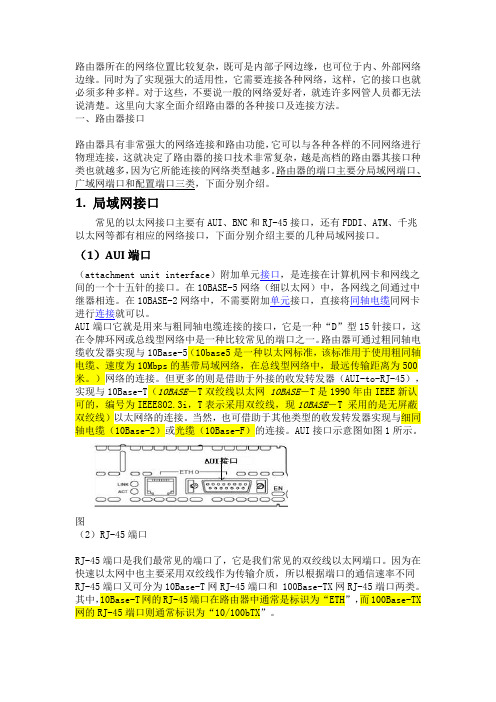
路由器所在的网络位置比较复杂,既可是内部子网边缘,也可位于内、外部网络边缘。
同时为了实现强大的适用性,它需要连接各种网络,这样,它的接口也就必须多种多样。
对于这些,不要说一般的网络爱好者,就连许多网管人员都无法说清楚。
这里向大家全面介绍路由器的各种接口及连接方法。
一、路由器接口路由器具有非常强大的网络连接和路由功能,它可以与各种各样的不同网络进行物理连接,这就决定了路由器的接口技术非常复杂,越是高档的路由器其接口种类也就越多,因为它所能连接的网络类型越多。
路由器的端口主要分局域网端口、广域网端口和配置端口三类,下面分别介绍。
1. 局域网接口常见的以太网接口主要有AUI、BNC和RJ-45接口,还有FDDI、ATM、千兆以太网等都有相应的网络接口,下面分别介绍主要的几种局域网接口。
(1)AUI端口(attachment unit interface)附加单元接口,是连接在计算机网卡和网线之间的一个十五针的接口。
在10BASE-5网络(细以太网)中,各网线之间通过中继器相连。
在10BASE-2网络中,不需要附加单元接口,直接将同轴电缆同网卡进行连接就可以。
AUI端口它就是用来与粗同轴电缆连接的接口,它是一种“D”型15针接口,这在令牌环网或总线型网络中是一种比较常见的端口之一。
路由器可通过粗同轴电缆收发器实现与10Base-5(10base5是一种以太网标准,该标准用于使用粗同轴电缆、速度为10Mbps的基带局域网络,在总线型网络中,最远传输距离为500米。
)网络的连接。
但更多的则是借助于外接的收发转发器(AUI-to-RJ-45),实现与10Base-T(10BASE-T双绞线以太网10BASE-T是1990年由IEEE新认可的,编号为IEEE802.3i,T表示采用双绞线,现10BASE-T 采用的是无屏蔽双绞线)以太网络的连接。
当然,也可借助于其他类型的收发转发器实现与细同轴电缆(10Base-2)或光缆(10Base-F)的连接。
一级二级三级路由接法
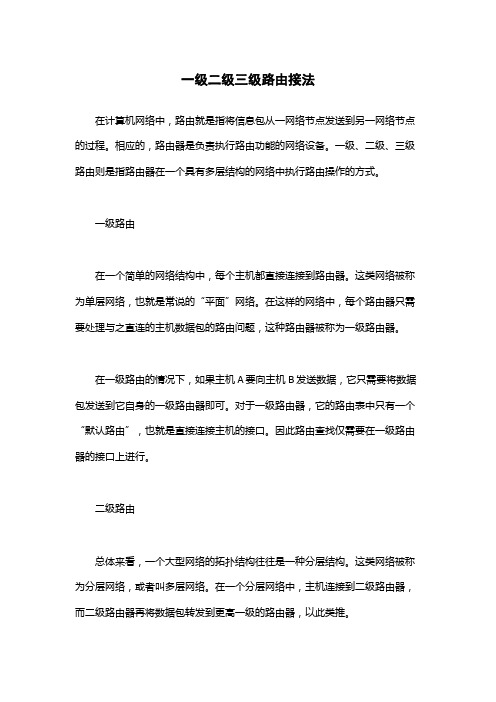
一级二级三级路由接法在计算机网络中,路由就是指将信息包从一网络节点发送到另一网络节点的过程。
相应的,路由器是负责执行路由功能的网络设备。
一级、二级、三级路由则是指路由器在一个具有多层结构的网络中执行路由操作的方式。
一级路由在一个简单的网络结构中,每个主机都直接连接到路由器。
这类网络被称为单层网络,也就是常说的“平面”网络。
在这样的网络中,每个路由器只需要处理与之直连的主机数据包的路由问题,这种路由器被称为一级路由器。
在一级路由的情况下,如果主机A要向主机B发送数据,它只需要将数据包发送到它自身的一级路由器即可。
对于一级路由器,它的路由表中只有一个“默认路由”,也就是直接连接主机的接口。
因此路由查找仅需要在一级路由器的接口上进行。
二级路由总体来看,一个大型网络的拓扑结构往往是一种分层结构。
这类网络被称为分层网络,或者叫多层网络。
在一个分层网络中,主机连接到二级路由器,而二级路由器再将数据包转发到更高一级的路由器,以此类推。
在分层网络中,当主机A想要向主机B发送数据的时候,它会将数据包发送给自己的二级路由器。
二级路由器会查找它自己的路由表,找到一个直接与目标主机相连的路由器(三级路由器),然后将数据包转发给三级路由器,由三级路由器向目标主机发起的数据包传输过程。
在二级路由的情况下,路由表中有多个的目标网络。
当二级路由器接收到数据包时,它会查找路由表,找到匹配的目标网络,并将数据包发送到目标网络所在的路由器接口。
三级路由在三级路由结构中,第一层的路由器直接面向主机,第二层的路由器与第一层的路由器相连,并向第三层的路由器提供转发服务。
在这种结构下,可能需要多次扫描路由表,以得出到达目标主机的最佳路线。
当数据包到达三级路由器时,它会查找路由表,并找到最佳的路径,以便向目标主机发送数据包。
三级路由器的路由表中包含有多个目标子网项和下一跳项。
通过根据数据包的目标地址,三级路由器可以找到目标地址所在的子网和下一跳路由器,从而递归地选择最佳的路径。
路由器连接方法
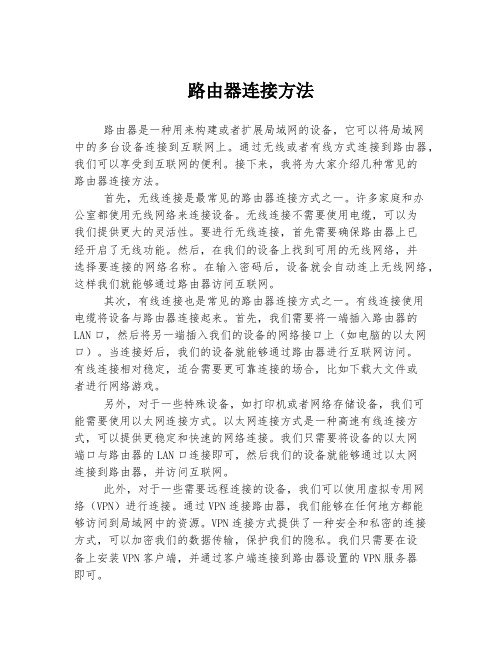
路由器连接方法路由器是一种用来构建或者扩展局域网的设备,它可以将局域网中的多台设备连接到互联网上。
通过无线或者有线方式连接到路由器,我们可以享受到互联网的便利。
接下来,我将为大家介绍几种常见的路由器连接方法。
首先,无线连接是最常见的路由器连接方式之一。
许多家庭和办公室都使用无线网络来连接设备。
无线连接不需要使用电缆,可以为我们提供更大的灵活性。
要进行无线连接,首先需要确保路由器上已经开启了无线功能。
然后,在我们的设备上找到可用的无线网络,并选择要连接的网络名称。
在输入密码后,设备就会自动连上无线网络,这样我们就能够通过路由器访问互联网。
其次,有线连接也是常见的路由器连接方式之一。
有线连接使用电缆将设备与路由器连接起来。
首先,我们需要将一端插入路由器的LAN口,然后将另一端插入我们的设备的网络接口上(如电脑的以太网口)。
当连接好后,我们的设备就能够通过路由器进行互联网访问。
有线连接相对稳定,适合需要更可靠连接的场合,比如下载大文件或者进行网络游戏。
另外,对于一些特殊设备,如打印机或者网络存储设备,我们可能需要使用以太网连接方式。
以太网连接方式是一种高速有线连接方式,可以提供更稳定和快速的网络连接。
我们只需要将设备的以太网端口与路由器的LAN口连接即可,然后我们的设备就能够通过以太网连接到路由器,并访问互联网。
此外,对于一些需要远程连接的设备,我们可以使用虚拟专用网络(VPN)进行连接。
通过VPN连接路由器,我们能够在任何地方都能够访问到局域网中的资源。
VPN连接方式提供了一种安全和私密的连接方式,可以加密我们的数据传输,保护我们的隐私。
我们只需要在设备上安装VPN客户端,并通过客户端连接到路由器设置的VPN服务器即可。
最后,除了上述几种常见的连接方式,还有一些其他的连接方式可供选择,如Power line连接和移动网络连接。
Power line连接通过电力线路连接设备和路由器,可以在电力线路覆盖范围内进行网络连接。
实验二 路由器接口及IP规划与设置
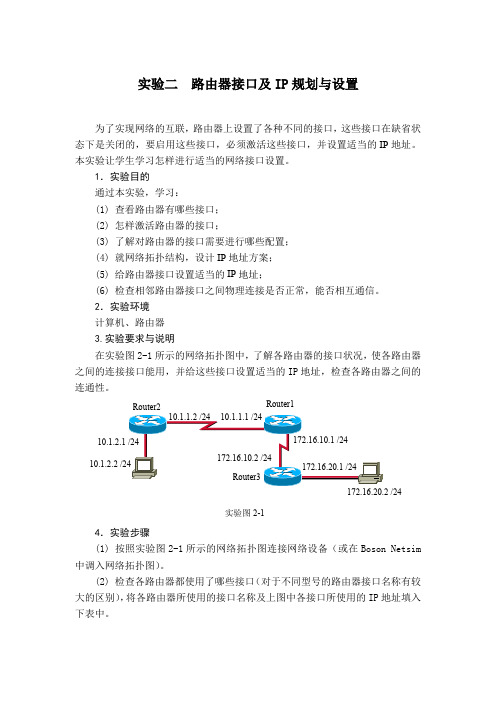
实验二路由器接口及IP 规划与设置为了实现网络的互联,路由器上设置了各种不同的接口,这些接口在缺省状态下是关闭的,要启用这些接口,必须激活这些接口,并设置适当的IP 地址。
本实验让学生学习怎样进行适当的网络接口设置。
1.实验目的通过本实验,学习:(1)查看路由器有哪些接口;(2)怎样激活路由器的接口;(3)了解对路由器的接口需要进行哪些配置;(4)就网络拓扑结构,设计IP 地址方案;(5)给路由器接口设置适当的IP 地址;(6)检查相邻路由器接口之间物理连接是否正常,能否相互通信。
2.实验环境计算机、路由器3.实验要求与说明在实验图2-1所示的网络拓扑图中,了解各路由器的接口状况,使各路由器之间的连接接口能用,并给这些接口设置适当的IP 地址,检查各路由器之间的连通性。
实验图2-1Router2Router1Router310.1.1.2/2410.1.1.1/24172.16.10.1/24172.16.10.2/24172.16.20.1/2410.1.2.1/24172.16.20.2/2410.1.2.2/244.实验步骤(1)按照实验图2-1所示的网络拓扑图连接网络设备(或在Boson Netsim 中调入网络拓扑图)。
(2)检查各路由器都使用了哪些接口(对于不同型号的路由器接口名称有较大的区别),将各路由器所使用的接口名称及上图中各接口所使用的IP 地址填入下表中。
网络设备使用的接口1使用的接口2接口名称IP地址/子网掩码连接的设备接口名称IP地址/子网掩码连接的设备设备接口设备接口Router1Router2Router3(3)进入Router1,设置路由器主机名为Router1。
Router>enableRouter#config terminalRouter(config)#hostname Router1(4)输入命令进入连接Router2的接口设置模式。
Router1(config)#interface接口名称Router1(config-if)#(5)在接口设置模式下,输入“?”看看所有在该模式下的可用命令。
全面图解路由器接口及连接(图)
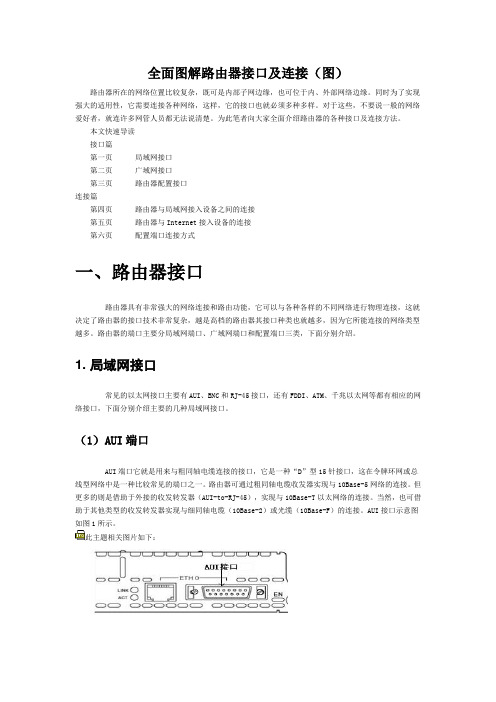
全面图解路由器接口及连接(图)路由器所在的网络位置比较复杂,既可是内部子网边缘,也可位于内、外部网络边缘。
同时为了实现强大的适用性,它需要连接各种网络,这样,它的接口也就必须多种多样。
对于这些,不要说一般的网络爱好者,就连许多网管人员都无法说清楚。
为此笔者向大家全面介绍路由器的各种接口及连接方法。
本文快速导读接口篇第一页局域网接口第二页广域网接口第三页路由器配置接口连接篇第四页路由器与局域网接入设备之间的连接第五页路由器与Internet接入设备的连接第六页配置端口连接方式一、路由器接口路由器具有非常强大的网络连接和路由功能,它可以与各种各样的不同网络进行物理连接,这就决定了路由器的接口技术非常复杂,越是高档的路由器其接口种类也就越多,因为它所能连接的网络类型越多。
路由器的端口主要分局域网端口、广域网端口和配置端口三类,下面分别介绍。
1. 局域网接口常见的以太网接口主要有AUI、BNC和RJ-45接口,还有FDDI、ATM、千兆以太网等都有相应的网络接口,下面分别介绍主要的几种局域网接口。
(1)A UI端口AUI端口它就是用来与粗同轴电缆连接的接口,它是一种“D”型15针接口,这在令牌环网或总线型网络中是一种比较常见的端口之一。
路由器可通过粗同轴电缆收发器实现与10Base-5网络的连接。
但更多的则是借助于外接的收发转发器(AUI-to-RJ-45),实现与10Base-T以太网络的连接。
当然,也可借助于其他类型的收发转发器实现与细同轴电缆(10Base-2)或光缆(10Base-F)的连接。
AUI接口示意图如图1所示。
此主题相关图片如下:(2).RJ-45端口RJ-45端口是我们最常见的端口了,它是我们常见的双绞线以太网端口。
因为在快速以太网中也主要采用双绞线作为传输介质,所以根据端口的通信速率不同RJ-45端口又可分为10Base-T网RJ-45端口和100Base-TX网RJ-45端口两类。
宽带路由器下接宽带路由器(交换机)图文演示
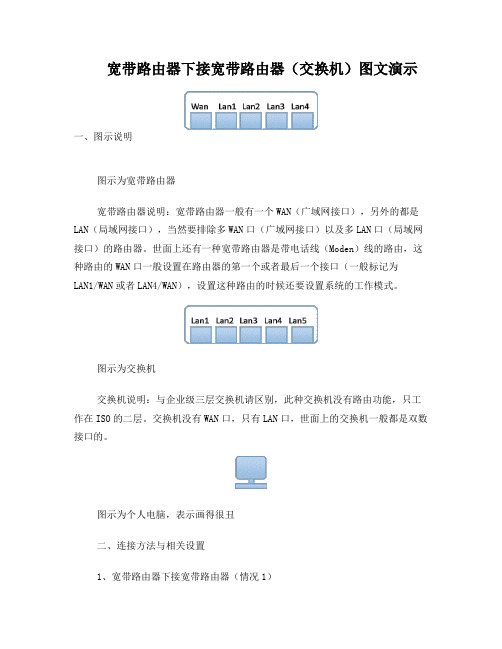
宽带路由器下接宽带路由器(交换机)图文演示一、图示说明图示为宽带路由器宽带路由器说明:宽带路由器一般有一个WAN(广域网接口),另外的都是LAN(局域网接口),当然要排除多WAN口(广域网接口)以及多LAN口(局域网接口)的路由器。
世面上还有一种宽带路由器是带电话线(Moden)线的路由,这种路由的WAN口一般设置在路由器的第一个或者最后一个接口(一般标记为LAN1/WAN或者LAN4/WAN),设置这种路由的时候还要设置系统的工作模式。
图示为交换机交换机说明:与企业级三层交换机请区别,此种交换机没有路由功能,只工作在ISO的二层。
交换机没有WAN口,只有LAN口,世面上的交换机一般都是双数接口的。
图示为个人电脑,表示画得很丑二、连接方法与相关设置1、宽带路由器下接宽带路由器(情况1)宽带路由器下接宽带路由器(情况1)说明:1、这里要注意的是二级路由(也就是下面的那一个路由),的局域网IP不能和上一级路由在一个网络,如果设置在一个网络,路由器会提示(DCHP方式未知)2、电脑的IP要根据连接的路由器的局域网来设置,与上一级路由和下一级路由均无关3、应用:有线路由下接无线路由,简单隔离网络。
2、宽带路由器下接宽带路由器(情况2)此路由WAN口设置网络运营商提供的宽带账号密码、固定IP或者设置成DHCP,具体根据自己的上网方式来定路由局域网IP:192.168.1.1/24该网线是从Modem引来,连接到WAN口此网线用于连接下一级路由的LAN口此网线连接电脑连接路由的LAN口此路由局域网IP随意,不用设置,插上即可使用,无关紧要,因此时是将此路由当交换机用宽带路由器下接宽带路由器(情况2)说明:1、此时是将二级路由当作交换机使用,所以路由器的局域网IP在网络通信中不起任何作用,只是在要设置该路由时才使用到2、网络中的所有电脑的IP均设置为一级路由的局域网IP3、作用:当上一路由的局域网端口不足而又只是路由器没有交换机时可以使用此方法扩展接口。
路由器与路由器连接方法
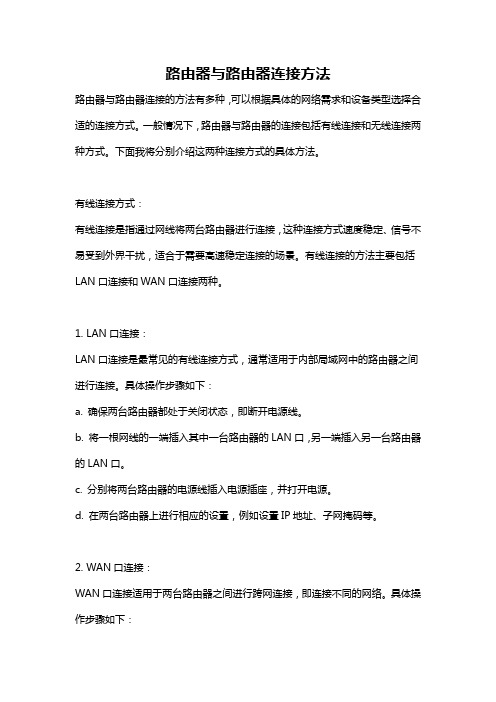
路由器与路由器连接方法路由器与路由器连接的方法有多种,可以根据具体的网络需求和设备类型选择合适的连接方式。
一般情况下,路由器与路由器的连接包括有线连接和无线连接两种方式。
下面我将分别介绍这两种连接方式的具体方法。
有线连接方式:有线连接是指通过网线将两台路由器进行连接,这种连接方式速度稳定、信号不易受到外界干扰,适合于需要高速稳定连接的场景。
有线连接的方法主要包括LAN口连接和WAN口连接两种。
1. LAN口连接:LAN口连接是最常见的有线连接方式,通常适用于内部局域网中的路由器之间进行连接。
具体操作步骤如下:a. 确保两台路由器都处于关闭状态,即断开电源线。
b. 将一根网线的一端插入其中一台路由器的LAN口,另一端插入另一台路由器的LAN口。
c. 分别将两台路由器的电源线插入电源插座,并打开电源。
d. 在两台路由器上进行相应的设置,例如设置IP地址、子网掩码等。
2. WAN口连接:WAN口连接适用于两台路由器之间进行跨网连接,即连接不同的网络。
具体操作步骤如下:a. 确保两台路由器都处于关闭状态,即断开电源线。
b. 将一根网线的一端插入其中一台路由器的WAN口,另一端插入另一台路由器的WAN口。
c. 分别将两台路由器的电源线插入电源插座,并打开电源。
d. 在两台路由器上进行相应的设置,例如设置IP地址、子网掩码等。
无线连接方式:无线连接是指通过无线信号进行连接,这种连接方式灵活便捷,适用于移动设备和难以布线的场景。
无线连接的方法主要包括WPS连接和手动连接两种。
1. WPS连接:WPS连接是一种快速无线连接方式,适用于支持WPS功能的路由器和设备之间进行连接。
具体操作步骤如下:a. 在两台路由器上找到WPS按钮,并分别按下WPS按钮,等待连接成功。
b. 若连接成功,则两台路由器之间建立无线连接。
2. 手动连接:手动连接是指根据路由器的无线设置进行手动连接的方式,适用于需要精细调整无线连接设置的场景。
TL-WR841N无线路由器设置图解及使用说明书
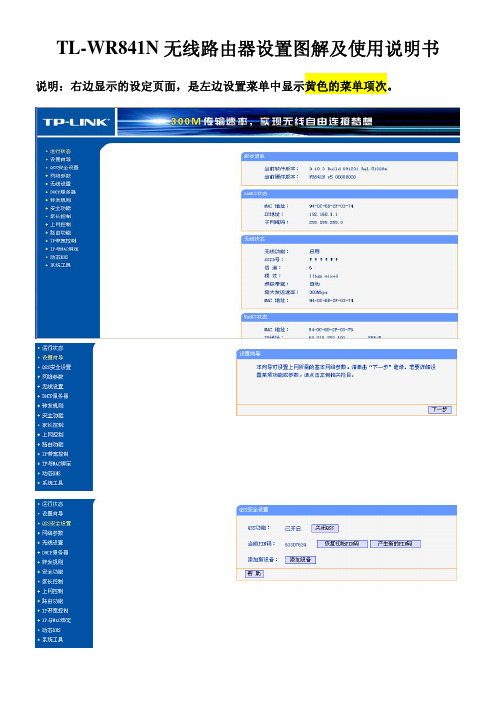
TL-WR841N无线路由器设置图解及使用说明书说明:右边显示的设定页面,是左边设置菜单中显示黄色的菜单项次。
11N无线宽带路由器TL-WR841N详细配置指南版本:1.0.12007-11-2商标、版权声明为深圳市普联技术有限公司的注册商标。
本产品的所有组成部分,包括配件和软件在内,其版权都归深圳市普联技术有限公司所有,未经深圳市普联技术有限公司许可,不得任意仿制、拷贝、誊抄或转译。
本手册所提到的产品规格和资讯仅供参考,如有内容更新,恕不另行通知,可随时查阅我们的万维网页/。
版权所有,不得翻印目录第1章产品概述 (1)1.1产品简介 (1)1.2主要特性 (1)第2章硬件描述 (3)2.1面板布置 (3)2.1.1前面板 (3)2.1.2后面板 (3)2.2复位 (4)2.3系统需求 (4)2.4安装环境 (4)第3章配置指南 (5)3.1启动和登录 (5)3.2运行状态 (5)3.3设置向导 (7)3.4网络参数 (7)3.4.1LAN口设置 (7)3.4.2WAN口设置 (8)3.4.3MAC地址克隆 (11)3.5无线设置 (12)3.5.1基本设置 (12)3.5.2无线安全设置 (13)3.5.3无线MAC地址过滤 (17)3.5.4主机状态 (18)3.6DHCP服务器 (19)3.6.1DHCP服务 (19)3.6.2客户端列表 (20)3.6.3静态地址分配 (20)3.7转发规则 (21)3.7.1虚拟服务器 (21)3.7.2特殊应用程序 (23)3.7.3DMZ主机 (24)3.7.4UPnP设置 (25)3.8安全设置 (26)3.8.1防火墙设置 (26)3.8.2IP地址过滤 (27)3.8.3域名过滤 (29)3.8.4MAC地址过滤 (31)3.9路由功能 (32)3.10动态DNS (33)3.11系统工具 (34)3.11.1时间设置 (34)3.11.2软件升级 (35)3.11.3恢复出厂设置 (36)3.11.4备份和载入配置 (36)3.11.5重启路由器 (38)3.11.6修改登录口令 (39)3.11.7系统日志 (39)3.11.8远端WEB管理 (39)3.11.9流量统计 (40)附录A FAQ (42)附录B IE浏览器设置 (45)附录C规格参数 (47)第1章 产品概述1.1 产品简介首先感谢您购买TL-WR841N 11N无线宽带路由器!TL-WR841N 11N无线宽带路由器是专为满足小型企业、办公室和家庭办公室的无线上网需要而设计,它功能实用、性能优越、易于管理。
无线路由器的设置,连接示意图

无线路由器设置教程步骤一:无线路由器基本安装①首先购买好无线路由器,如上图所示,先将无线路由器的电源接好。
②无线路由器一般都有5个接口,其中一个接口颜色会与其它的有明显区别,如下图其中一个颜色特别的端口是专门为外部网线接入用的(也就是连接ADSL猫的),其他四个为输出,连接我们的上网电脑。
当以上基本无线路由器硬件安装完毕之后,接下来进入的是无线路由器软件设置了。
步骤二:无线路由器软件设置与调试当我们把无线路由器,电脑,外部网线都连接好后,是还不可以上网的,还要进行路由器软件设置与调试,步骤如下:①开启电脑,将电脑网络连接打开,打开浏览器,在浏览器地址内输入:http://192.168.1.1 回车登陆无线路由器,接下来会进入无线路由器登陆界面,浏览器将提示你需要输入用户名与密码,多数路由器的登陆用户名是:admin 密码:admin 如果无法登陆查找无线路由器说明书,里面有详细介绍。
②登陆成功后,我们需要设置ADSL虚拟拨号(PPPoE)才可以实现上网功能,ADSL虚拟拨号拨的是网络提供商给您的上网帐号与密码。
下面以IPCom无线路由器设置为例,由于不同品牌无线路由器操作界面或许不一样,但步骤都是类似的,所以大家记住步骤即可。
③先找到设置设置ADSL虚拟拨号,我们示例的无线路由器是在【快速设置】里面,如下图:无线路由器快速设置向导如上图,先点击【快速设置】就会弹出右边的设置向导,我们先选用“ADSL虚拟拨号(PPPoE)”并在底部点击“下一步”进入一步设置如下图:无线路由器ADSL虚拟拨号设置教程④如上图,在上面的“上网帐号”与“上网口令”里面分别填写上网络供应商提供给您的上网帐号与密码。
如果没有上网帐号可以联系电信或网通等网络商购买获取。
以上填写完成之后记得要点击界面底部的“保存”操作才算设置结束。
以上设置完成之后,连接电脑就可以上网了,但是我们还需要使用无线功能以满足不需要接线的笔记本电脑或平板电脑使用怎么操作呢?下面进入最后一步无线网络设置步骤了。
TL-WR841N无线路由器设置图解及使用说明书
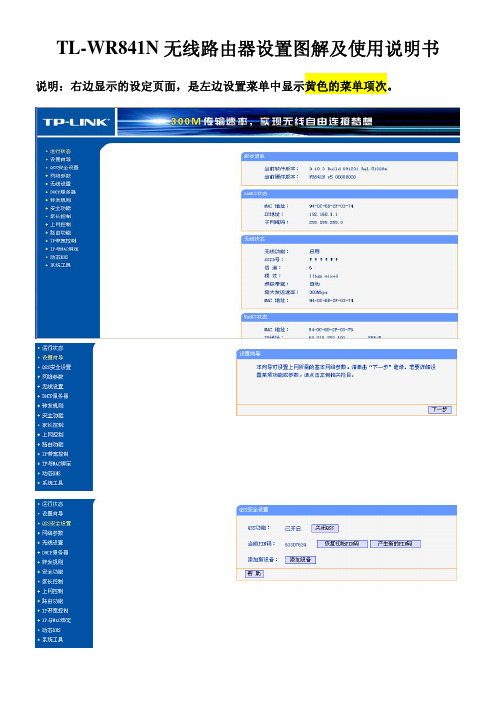
TL-WR841N无线路由器设置图解及使用说明书说明:右边显示的设定页面,是左边设置菜单中显示黄色的菜单项次。
11N无线宽带路由器TL-WR841N详细配置指南版本:1.0.12007-11-2商标、版权声明为深圳市普联技术有限公司的注册商标。
本产品的所有组成部分,包括配件和软件在内,其版权都归深圳市普联技术有限公司所有,未经深圳市普联技术有限公司许可,不得任意仿制、拷贝、誊抄或转译。
本手册所提到的产品规格和资讯仅供参考,如有内容更新,恕不另行通知,可随时查阅我们的万维网页/。
版权所有,不得翻印目录第1章产品概述 (1)1.1产品简介 (1)1.2主要特性 (1)第2章硬件描述 (3)2.1面板布置 (3)2.1.1前面板 (3)2.1.2后面板 (3)2.2复位 (4)2.3系统需求 (4)2.4安装环境 (4)第3章配置指南 (5)3.1启动和登录 (5)3.2运行状态 (5)3.3设置向导 (7)3.4网络参数 (7)3.4.1LAN口设置 (7)3.4.2WAN口设置 (8)3.4.3MAC地址克隆 (11)3.5无线设置 (12)3.5.1基本设置 (12)3.5.2无线安全设置 (13)3.5.3无线MAC地址过滤 (17)3.5.4主机状态 (18)3.6DHCP服务器 (19)3.6.1DHCP服务 (19)3.6.2客户端列表 (20)3.6.3静态地址分配 (20)3.7转发规则 (21)3.7.1虚拟服务器 (21)3.7.2特殊应用程序 (23)3.7.3DMZ主机 (24)3.7.4UPnP设置 (25)3.8安全设置 (26)3.8.1防火墙设置 (26)3.8.2IP地址过滤 (27)3.8.3域名过滤 (29)3.8.4MAC地址过滤 (31)3.9路由功能 (32)3.10动态DNS (33)3.11系统工具 (34)3.11.1时间设置 (34)3.11.2软件升级 (35)3.11.3恢复出厂设置 (36)3.11.4备份和载入配置 (36)3.11.5重启路由器 (38)3.11.6修改登录口令 (39)3.11.7系统日志 (39)3.11.8远端WEB管理 (39)3.11.9流量统计 (40)附录A FAQ (42)附录B IE浏览器设置 (45)附录C规格参数 (47)第1章 产品概述1.1 产品简介首先感谢您购买TL-WR841N 11N无线宽带路由器!TL-WR841N 11N无线宽带路由器是专为满足小型企业、办公室和家庭办公室的无线上网需要而设计,它功能实用、性能优越、易于管理。
路由器的线路怎么连接方法
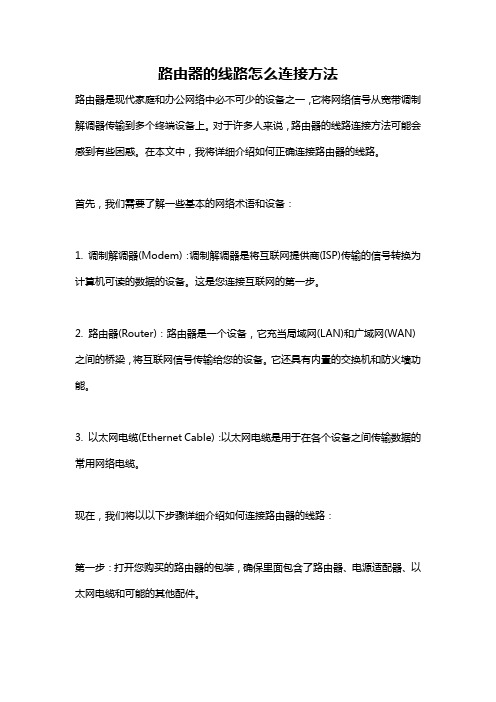
路由器的线路怎么连接方法路由器是现代家庭和办公网络中必不可少的设备之一,它将网络信号从宽带调制解调器传输到多个终端设备上。
对于许多人来说,路由器的线路连接方法可能会感到有些困惑。
在本文中,我将详细介绍如何正确连接路由器的线路。
首先,我们需要了解一些基本的网络术语和设备:1. 调制解调器(Modem):调制解调器是将互联网提供商(ISP)传输的信号转换为计算机可读的数据的设备。
这是您连接互联网的第一步。
2. 路由器(Router):路由器是一个设备,它充当局域网(LAN)和广域网(WAN)之间的桥梁,将互联网信号传输给您的设备。
它还具有内置的交换机和防火墙功能。
3. 以太网电缆(Ethernet Cable):以太网电缆是用于在各个设备之间传输数据的常用网络电缆。
现在,我们将以以下步骤详细介绍如何连接路由器的线路:第一步:打开您购买的路由器的包装,确保里面包含了路由器、电源适配器、以太网电缆和可能的其他配件。
第二步:将调制解调器中的以太网电缆与调制解调器的以太网端口连接。
这个端口通常被标记为“WAN”、“Internet”或带有一个小房子的标识。
第三步:将另一根以太网电缆从路由器的以太网端口连接到计算机的以太网端口。
如果您有多台电脑或其他设备,可以使用路由器上的其他以太网端口进行连接。
第四步:连接电源适配器将路由器插入电源插座,并将其打开。
等待一段时间,直到路由器的灯光指示状态为正常。
第五步:现在,您的路由器已经连接到互联网,并且可以连接多台设备。
您可以启动计算机并打开任何浏览器,检查互联网连接是否正常。
请注意以下几点:1. 某些路由器可能具有不同的连接方式,请查看您购买的路由器的说明书以获得更详细的信息。
2. 每次连接电缆或调整连接时,请确保将设备断电。
这样可以避免可能的电击或设备损坏。
3. 如果您遇到连接问题,请检查所有连接,并确保电缆牢固连接。
还可以尝试重启路由器和调制解调器。
4. 如果您使用的是无线路由器,还可以通过WLAN连接将设备连接到路由器。
手把手教你搭建家庭无线局域网图解
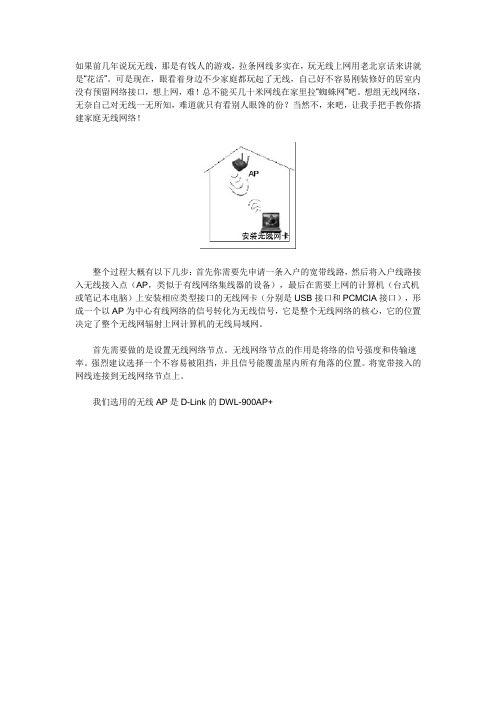
如果前几年说玩无线,那是有钱人的游戏,拉条网线多实在,玩无线上网用老北京话来讲就是“花活”。
可是现在,眼看着身边不少家庭都玩起了无线,自己好不容易刚装修好的居室内没有预留网络接口,想上网,难!总不能买几十米网线在家里拉“蜘蛛网”吧。
想组无线网络,无奈自己对无线一无所知,难道就只有看别人眼馋的份?当然不,来吧,让我手把手教你搭建家庭无线网络!整个过程大概有以下几步:首先你需要先申请一条入户的宽带线路,然后将入户线路接入无线接入点(AP,类似于有线网络集线器的设备),最后在需要上网的计算机(台式机或笔记本电脑)上安装相应类型接口的无线网卡(分别是USB接口和PCMCIA接口),形成一个以AP为中心有线网络的信号转化为无线信号,它是整个无线网络的核心,它的位置决定了整个无线网辐射上网计算机的无线局域网。
首先需要做的是设置无线网络节点。
无线网络节点的作用是将络的信号强度和传输速率。
强烈建议选择一个不容易被阻挡,并且信号能覆盖屋内所有角落的位置。
将宽带接入的网线连接到无线网络节点上。
我们选用的无线AP是D-Link的DWL-900AP+在查看无线网络节点的说明书后得知,它的IP地址为192.168.0.50,子网掩码为255.255.255.0。
要使电脑可以正常上网,必须将电脑的IP地址与无线网络节点保持在同一网段内。
于是,我们在网络属性里面将电脑的无线网卡的IP地址设置为192.168.0.100,子网掩码设置为255.255.255.0。
打开无线网络节点后,无线网卡会自动搜寻到无线网络节点。
一般情况下,没有加以设置的无线网络节点是没有加密设置的,连接时可能会提示你是否要连接不安全的无线网络。
先确认连接,等无线局域网连接成功后再进行安全加密。
正常连接后,网络属性中会显示当前信号强度。
接下来,打开浏览器,在地址栏输入无线网络节点的地址http://192.168.0.50,在弹出的认证框内输入说明书中所给出的无线网络节点的管理密码,正确输入后就可以进入无线网络节点的管理界面。
路由器连接教程
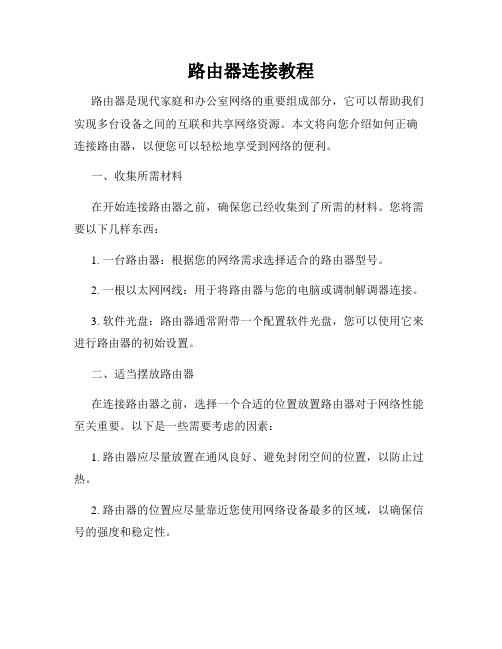
路由器连接教程路由器是现代家庭和办公室网络的重要组成部分,它可以帮助我们实现多台设备之间的互联和共享网络资源。
本文将向您介绍如何正确连接路由器,以便您可以轻松地享受到网络的便利。
一、收集所需材料在开始连接路由器之前,确保您已经收集到了所需的材料。
您将需要以下几样东西:1. 一台路由器:根据您的网络需求选择适合的路由器型号。
2. 一根以太网网线:用于将路由器与您的电脑或调制解调器连接。
3. 软件光盘:路由器通常附带一个配置软件光盘,您可以使用它来进行路由器的初始设置。
二、适当摆放路由器在连接路由器之前,选择一个合适的位置放置路由器对于网络性能至关重要。
以下是一些需要考虑的因素:1. 路由器应尽量放置在通风良好、避免封闭空间的位置,以防止过热。
2. 路由器的位置应尽量靠近您使用网络设备最多的区域,以确保信号的强度和稳定性。
3. 避免将路由器放置在大型金属物品或电子设备附近,这些物品可能会干扰信号。
三、连接路由器1. 首先,将一端插入路由器的WAN(广域网)端口,另一端插入您的宽带调制解调器的网络端口。
2. 然后,使用另一根以太网网线将您的电脑连接到路由器的LAN (局域网)端口。
这将帮助您在初始设置过程中与路由器进行通信。
3. 确保所有连接牢固稳定,并检查插头和插口是否正确对应。
四、进行初始设置连接完毕后,您需要进行一些初始设置来配置您的路由器。
请按照以下步骤进行:1. 打开您的电脑,并插入路由器附带的软件光盘。
接下来,您将看到一个配置向导界面。
2. 按照向导的指示逐步进行设置。
您可能需要输入一些基本的网络信息,例如网络名称(SSID)和密码,用于保护您的网络安全。
3. 在设置完成后,点击“确认”或“应用”按钮,保存您的更改。
4. 您可以断开与路由器的有线连接,尝试使用无线网络连接您的设备,确保一切正常运作。
五、升级路由器固件一旦您完成了初始设置,我们强烈建议您升级路由器的固件。
固件是路由器的操作系统,定期更新可以提供更好的性能、安全性和稳定性。
- 1、下载文档前请自行甄别文档内容的完整性,平台不提供额外的编辑、内容补充、找答案等附加服务。
- 2、"仅部分预览"的文档,不可在线预览部分如存在完整性等问题,可反馈申请退款(可完整预览的文档不适用该条件!)。
- 3、如文档侵犯您的权益,请联系客服反馈,我们会尽快为您处理(人工客服工作时间:9:00-18:30)。
全面图解路由器接口及连接(图)路由器所在的网络位置比较复杂,既可是内部子网边缘,也可位于内、外部网络边缘。
同时为了实现强大的适用性,它需要连接各种网络,这样,它的接口也就必须多种多样。
对于这些,不要说一般的网络爱好者,就连许多网管人员都无法说清楚。
为此笔者向大家全面介绍路由器的各种接口及连接方法。
本文快速导读接口篇第一页局域网接口第二页广域网接口第三页路由器配置接口连接篇第四页路由器与局域网接入设备之间的连接第五页路由器与Internet接入设备的连接第六页配置端口连接方式一、路由器接口路由器具有非常强大的网络连接和路由功能,它可以与各种各样的不同网络进行物理连接,这就决定了路由器的接口技术非常复杂,越是高档的路由器其接口种类也就越多,因为它所能连接的网络类型越多。
路由器的端口主要分局域网端口、广域网端口和配置端口三类,下面分别介绍。
1. 局域网接口常见的以太网接口主要有AUI、BNC和RJ-45接口,还有FDDI、ATM、千兆以太网等都有相应的网络接口,下面分别介绍主要的几种局域网接口。
(1)A UI端口AUI端口它就是用来与粗同轴电缆连接的接口,它是一种“D”型15针接口,这在令牌环网或总线型网络中是一种比较常见的端口之一。
路由器可通过粗同轴电缆收发器实现与10Base-5网络的连接。
但更多的则是借助于外接的收发转发器(AUI-to-RJ-45),实现与10Base-T以太网络的连接。
当然,也可借助于其他类型的收发转发器实现与细同轴电缆(10Base-2)或光缆(10Base-F)的连接。
AUI接口示意图如图1所示。
此主题相关图片如下:(2).RJ-45端口RJ-45端口是我们最常见的端口了,它是我们常见的双绞线以太网端口。
因为在快速以太网中也主要采用双绞线作为传输介质,所以根据端口的通信速率不同RJ-45端口又可分为10Base-T网RJ-45端口和100Base-TX网RJ-45端口两类。
其中,10Base-T网的RJ-45 端口在路由器中通常是标识为“ETH”,而100Base-TX 网的RJ-45端口则通常标识为“10/100bTX”。
此主题相关图片如下:如图2所示为10Base-T 网RJ-45端口,而图3所示的为10/100Base-TX网RJ-45端口。
其实这两种RJ-45端口仅就端口本身而言是完全一样的,但端口中对应的网络电路结构是不同的,所以也不能随便接。
此主题相关图片如下:(3).SC端口SC端口也就是我们常说的光纤端口,它是用于与光纤的连接。
光纤端口通常是不直接用光纤连接至工作站,而是通过光纤连接到快速以太网或千兆以太网等具有光纤端口的交换机。
这种端口一般在高档路由器才具有,都以“100b FX”标注,如图4所示。
此主题相关图片如下:2. 广域网接口在上面就讲过,路由器不仅能实现局域网之间连接,更重要的应用还是在于局域网与广域网、广域网与广域网之间的连接。
但是因为广域网规模大,网络环境复杂,所以也就决定了路由器用于连接广域网的端口的速率要求非常高,在以太网中一般都要求在100Mbps快速以太网以上。
下面介绍几种常见的广域网接口。
(1).RJ-45端口利用RJ-45端口也可以建立广域网与局域网VLAN(虚拟局域网)之间,以及与远程网络或Internet 的连接。
如果使用路由器为不同VLAN提供路由时,可以直接利用双绞线连接至不同的VLAN端口。
但要注意这里的RJ-45端口所连接的网络一般就不太可有是10Base-T这种了,一般都是100Mbps快速以太网以上。
如果必须通过光纤连接至远程网络,或连接的是其他类型的端口时,则需要借助于收发转发器才能实现彼此之间的连接。
如图5所示为快速以太网(Fast Ethernet)端口。
此主题相关图片如下:(2).AUI端口AUI端口我们在局域网中也讲过,它是用于与粗同轴电缆连接的网络接口,其实AUI端口也被常用于与广域网的连接,但是这种接口类型在广域网应用得比较少。
在Cisco 2600系列路由器上,提供了AUI与RJ-45两个广域网连接端口(如图6所示),用户可以根据自己的需要选择适当的类型。
此主题相关图片如下:(3).高速同步串口在路由器的广域网连接中,应用最多的端口还要算“高速同步串口”(SERIAL)了,如图7所示。
此主题相关图片如下:这种端口主要是用于连接目前应用非常广泛的DDN、帧中继(Frame Relay)、X.25、PSTN(模拟电话线路)等网络连接模式。
在企业网之间有时也通过DDN或X.25等广域网连接技术进行专线连接。
这种同步端口一般要求速率非常高,因为一般来说通过这种端口所连接的网络的两端都要求实时同步。
(4).异步串口异步串口(ASYNC)主要是应用于Modem或Modem池的连接,如图8所示。
它主要用于实现远程计算机通过公用电话网拨入网络。
这种异步端口相对于上面介绍的同步端口来说在速率上要求就松许多,因为它并不要求网络的两端保持实时同步,只要求能连续即可,主要是因为这种接口所连接的通信方式速率较低。
此主题相关图片如下:(5).ISDN BRI端口因ISDN这种互联网接入方式连接速度上有它独特的一面,所以在当时ISDN刚兴起时在互联网的连接方式上还得到了充分的应用。
ISDN BRI端口用于ISDN线路通过路由器实现与Internet或其他远程网络的连接,可实现128Kbps的通信速率。
ISDN有两种速率连接端口,一种是ISDN BRI(基本速率接口);另一种是ISDN PRI(基群速率接口)。
ISDN BRI端口是采用RJ-45标准,与ISDN NT1的连接使用RJ-45-to-RJ-45直通线。
如图9所示的BRI为ISDN BRI端口。
此主题相关图片如下:3. 路由器配置接口路由器的配置端口有两个,分别是“Console”和“AUX”,“Console”通常是用来进行路由器的基本配置时通过专用连线与计算机连用的,而“AUX”是用于路由器的远程配置连接用的。
1.Console端口Console端口使用配置专用连线直接连接至计算机的串口,利用终端仿真程序(如Windows下的“超级终端”)进行路由器本地配置。
路由器的Console端口多为RJ-45端口。
如下图10所示就包含了一个Console配置端口。
此主题相关图片如下:2.AUX端口AUX端口为异步端口,主要用于远程配置,也可用于拔号连接,还可通过收发器与MODEM进行连接。
AUX端口与Console端口通常同时提供,因为它们各自的用途不一样。
接口图示仍参见上述图10。
二、路由器的硬件连接从上面的介绍或知,路由器的接口类型非常多,它们各自用于不同的网络连接,如果不能明白各自端口的作用,就很可能进行错误的连接,导致网络连接不正确,网络不通。
下面我们通过对路由器的几种网络连接形式来进一步理解各种端口的连接应用环境。
路由器的硬件连接因端口类型,也主要分与局域网设备之间的连接、与广域网设备之间的连接以及与配置设备之间的连接三类。
1. 路由器与局域网接入设备之间的连接局域网设备主要是指集线器与交换机,交换机通常使用的端口只有RJ-45和SC,而集线器使用的端口则通常为AUI、BNC和RJ-45。
下面,我们简单介绍一下路由器和集线设备各种端口之间如何进行连接。
(1). RJ-45-to-RJ-45这种连接方式就是路由器所连接的两端都是RJ-45接口的,如果路由器和集线设备均提供RJ-45端口,那么,可以使用双绞线将集线设备和路由器的两个端口连接在一起。
需要注意的是,与集线设备之间的连接不同,路由器和集线设备之间的连接不使用交叉线,而是使用直通线,也就是说,跳线两端的线序完全相同,但也不是说只要线序相同就行,但最好不要采用一一对应法。
再一个要注意的是集线器设备之间的级联通常是通过级联端口进行的,而路由器与集线器或交换机之间的互联是通过普通端口进行的。
另外,路由器和集线设备端口通信速率应当尽量匹配,否则,宁可使集线设备的端口速率高于路由器的速率,并且最好将路由器直接连接至交换机。
(2).AUI-to-RJ-45这种情况主要出现在路由器与集线器相连。
如果路由器仅拥有AUI端口,而集线设备提供的是RJ-45端口,那么,必须借助于AUI-to-RJ-45收发器才可实现两者之间的连接。
当然,收发器与集线设备之间的双绞线跳线也必须使用直通线,连接示意图如图11所示。
此主题相关图片如下:(3).SC-to-RJ-45或SC-to-AUI这种情况一般是路由器与交换机之间的连接,如交换机只拥有光纤端口,而路由设备提供的是RJ-45端口或AUI端口,那么必须借助于SC-to-RJ-45或SC-to-AUI收发器才可实现两者之间的连接。
收发器与交换机设备之间的双绞线跳线同样必须使用直通线。
但是实际上出现交换机为纯光纤接口的情况非常少见。
2. 路由器与Internet接入设备的连接路由器的主要应用互联网的连接,路由器与互联网接入设备的连接情况主要有以下几种:(1).通过异步串行口连接异步串口主要是用来与Modem设连接,用于实现远程计算机通过公用电话网拨入局域网络。
除此之外,也可用于连接其他终端。
当路由器通过电缆与Modem连接时,必须使用AYSNC-to-DB25或AYSNC-to-DB9适配器来连接。
路由器与Modem或终端的连接如图12所示。
此主题相关图片如下:(2).同步串行口在路由器中所能支持的同步串行端口类型比较多,如Cisco系统就可以支持5种不同类型的同步串行端口,分别是:EIA/TIA-232接口、EIA/TIA-449接口、V.35接口、X.21串行电缆总成和EIA-530接口,所对应的适配器图示分别如图13、图14、图15、图16、图17所示。
但是在这里要注意的一点就是,因为一般来说适配器连线的两端是采用不同的外形(一般称带插针之类推适配器头一端称之为“公头”,而带有孔的适配器一端通常称之为“母头”,注意“EIA-530”接口两端都是一样的接口类型),这主要是考虑到连接的紧密。
图中的“公头”为DTE(数据终端设备,Data Terminal Equipment)连接适配器,下方“母头”为DCE(数据通信设备,Data Communications Equipment)连接适配器。
如图18所示为同步串行口与Internet 接入设备连接的示意图,在连接时只需要对应看一下连接用线与设备端接口类型就可以知道正确选择了。
此主题相关图片如下:此主题相关图片如下:此主题相关图片如下:此主题相关图片如下:此主题相关图片如下:此主题相关图片如下:(3).ISDN BRI端口Cisco路由器的ISDN BRI模块一般可分为两类,一是ISDN BRI S/T模块,二是ISDN BRI U模块,前者必须ISDN 的NT1终端设备一起才能实现与Internet的连接,因为S/T端口只能接数字电话设备,不适用当前现状,但通过NT1后就可连接现有的模拟电话设备了,连接图如图19所示。
